Khi đã có những hiểu biết chính xác về từ khóa trong SEO là gì thì đã đến lúc chúng ta bắt đầu việc nghiên cứu để chọn ra các từ khóa cần thiết để SEO. Google Keyword Tool chính là một công cụ tuyệt vời giúp các dich vu SEO Website làm điều này.
Bạn muốn nhận tài liệu này? Vui lòng nhập eMail để tải!
Bạn chỉ cần nhập đia chỉ eMail là link tải sẽ tự động được gửi đến hòm thư của bạn.
Không may là Google đã khai tử nó vào cuối tháng 7/2013. Vậy chúng ta còn những gì để làm việc này? Nếu bạn không muốn dùng những phần mềm trả phí thì Google Keyword Planner là một lựa chọn miễn phí tốt nhất.
Trong bài viết này, Kiến thức SEO xin đi sâu chia sẻ về cách sử dụng Keyword Planner cho các bạn.
Trước hết, để sử dụng được công cụ Google Keyword Planner – hoạch định từ khóa này, bạn cần có tài khoản Google Adwords. Hãy lập một địa chỉ mới tại http://adwords.google.com. Nếu đã có tài khoản Gmail thì bạn không cần đăng ký nữa, hãy đăng nhập luôn.
Ngay sau khi đăng nhập, bạn click vào nút “Tools and Analysis” trên thanh công cụ, sau đó chọn “Keyword Planner“.
SỰ KHÁC NHAU GIỮA GOOGLE KEYWORD TOOL VÀ GOOGLE KEYWORD PLANNER
- Với Google Keyword Tool, lượt tìm kiếm trả về ở dạng tìm kiếm rộng (Broad). Người dùng nếu muốn có thể tùy chọn qua lại giữa tìm chính xác (Exact) hay theo cụm (Phrase).
Trong Keyword Planner, Google chỉ cho phép người dùng biết được lượt tìm kiếm trong một tháng ở dạng chính xác mà thôi.
- Trong Keyword Planner, bạn không thể tùy chỉnh xem lượt search từ khóa trên các thiết bị khác nhau (Máy tính và các thiết bị di động).
- Keyword Planner bỏ đi tính năng gợi ý từ khóa liên quan. (Có tin đồn cho rằng Google sẽ sớm hồi phục lại tính năng này).
CÁCH SỬ DỤNG GOOGLE KEYWORD PLANNER TRONG NGHIÊN CỨU TỪ KHÓA
Khi bạn click vào “Keyword Planner“, Google sẽ đưa ra các lựa chọn tiện ích, bao gồm:
a) Search for keyword and ad group ideas: Chọn lựa chọn này nếu bạn chỉ có nhu cầu tìm kiếm lượt search của một hay nhiều từ khóa đã định trước với Google.
Google bên cạnh việc liệt kê các thông tin về số lượt tìm kiếm từ khóa trong tháng thì trong Keyword Planner, bạn còn biết thêm nhiều thông tin về việc quảng cáo liên quan đến từ khóa bạn chọn.
b) Enter or upload keywords to see how they perform: Nhập hay Upload một file chứa danh sách các từ khóa của bạn lên để Google chỉ cho bạn những thông tin liên quan đến quảng cảo mà bạn có thể tiến hành với từ khóa đó.
c) Multiple keyword lists: Bạn lên 2 danh sách với những từ khóa liên quan đến nhau và Google sẽ kết hợp lại cho bạn.
Ví dụ: Danh sách đầu tiên bạn liệt kê các tỉnh/thành phố ở nước ta. Trong danh sách còn lại là từ khóa về loại hình dịch vụ bạn cung cấp. Google sẽ tạo cho bạn một danh sách các keyword mới từ hai danh sách ban đầu.
Sau đây, KienthucSEO.info sẽ giới thiệu về cách sử dụng Google Keyword Planner chi tiết nhất:
TIỆN ÍCH 1 – SEARCH FOR KEYWORD AND ADGROUP IDEA
Khi bạn click vào lựa chọn “Search for keyword and adgroup idea“, bạn sẽ thấy như sau:
Lý giải của KienthucSEO.info:
Your product or service – Hãy nhập các từ khóa bạn muốn nghiên cứu vào đây (Các từ khóa cách nhau bằng dấu phẩy).
Your landing page – Nhập địa chỉ website của bạn. Google sẽ nghiên cứu và show ra cho bạn các từ khóa có liên quan đến trang landing-page của bạn. Nếu bạn đang xây dựng chiến lược từ khóa để SEO thì hãy để trống trường này.
Your product category – Trường này giúp Google đưa ra cho bạn thêm nhiều lựa chọn từ khóa phù hợp với lĩnh vực bạn đang nghiên cứu. Chỉ nên sử dụng trường thông tin này nếu bạn biết được bạn đang nghiên cứu cái gì.
Targeting – Bạn có thể nhắm tới lượng khách hàng mục tiêu trên Internet qua các lựa chọn khác nhau như:
- Location – Vị trí địa lý bạn muốn nhắm tới. Có thể là tất cả (All Locations) hay chỉ một vùng nhất định. Google sẽ chỉ đưa ra kết quả trong khu vực bạn cần khảo sát.
- Languages – Google trả về các kết quả tìm kiếm dựa trên ngôn ngữ bạn lựa chọn.
- Negative Keywords – Nếu bạn có những từ khóa cụ thể, hãy điền chúng vào đây.
Customize your search – Ban có thể sử dụng các lựa chọn từ khóa nâng cao khác sau đây:
- Keyword Filters (Bộ lọc từ khóa) – Chỉ hiển thị những kết quả tìm kiếm thỏa mãn các tùy chỉnh của bạn, bao gồm: Hiển thị từ khóa có mức tìm kiếm tối thiểu; Hiển thị từ khóa có số CPC tối thiều; Mức độ lợi nhuận quảng cáo tối thiểu liên quan đến từ khóa.
- Keyword Options – Bạn có thể tắt/bật chế độ hiển thị những từ khóa “nóng” trên tài khoản của mình.
- Include/Exclude – Thêm/Bớt một từ khóa nào đó ra khỏi tài khoản
Khi bạn đã nhập từ khóa muốn kiểm tra, bạn click vào nút “Get Ideas” để xem kết quả trả về.
Ví dụ: KienthucSEO lấy ví dụ với từ 2 từ khóa là “Social Media Tools” và “Social Media Monitoring Tools”. Tôi chỉ muốn hiển thị những kết quả có từ 250 lượt search trở lên trên toàn cầu.
Dưới đây là kết quả trả về:
Ad group (by relevance) – Hiển thị các nhóm từ khóa được sắp xếp dựa trên mức độ liên quan đến từ khóa bạn muốn tìm kiếm.
Avg. Monthy searches – Số lượt tìm kiếm từ khóa trong 1 tháng. Đây là kết quả tìm kiếm chính xác cho từ khóa bạn đang nghiên cứu. Khi làm SEO, bạn hãy chú ý đến việc tìm kiếm chính xác (Exact).
Hãy click vào các nhóm từ khóa (Ad group) để biết chi tiết về các từ khóa con có trong đó là gì. Dưới đây bạn có thể thấy được list các từ khóa thỏa mãn điều kiện > 250
Thay vì phải xem các nhóm từ khóa, bạn có thể xem trực tiếp các gợi ý từ khóa từ Google Keyword Planner bằng cách click vào tab “Keyword Ideas“.
Chú ý: Có một lưu ý nhỏ ở đây là loại hình tìm kiếm từ khóa. Bạn chỉ có thể xem được số lượt tìm kiếm trung bình của một keyword ở chế độ: Exact (Chính xác) mà thôi.
TIỆN ÍCH 2 – ENTER OR UPLOAD KEYWORDS TO SEE HOW THEY PERFORM
Cách sử dụng Keyword Planner nữa để nghiên cứu từ khóa là bạn tự nhập hay upload những keyword cần làm SEO lên.
Đến đây, Google sẽ trả về cho bạn hai sự lựa chọn là Đánh giá (Get estimate) hay lấy Số liệu cụ thể (Get search volume).
- Khi chọn Đánh giá thì bạn sẽ nhận được thêm thông tin giá cả về các quảng cáo liên quan đến từ khóa bạn đang nghiên cứu.
- Số liệu cụ thể thì tương tự phần 1 mà mình đã nói ở trên. Chỉ khác là Keyword Planner chỉ đưa ra số liệu duy nhất về từ khóa bạn đang làm SEO.
TIỆN ÍCH 3 – MULTIPLE KEYWORD LISTS
Phương pháp này là cách sử dụng Google Keyword Planner nhanh nhất khi bạn muốn móc nối nhiều từ khóa lại với nhau. Bạn viết ra 2 danh sách từ khóa như hình dưới đây:
Google sẽ tự động tổng hợp hai danh sách này thành một list các từ khóa cho người dùng như danh sách dưới đây.
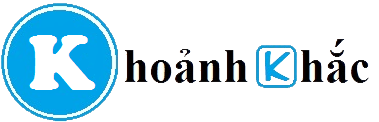










0 comments :
Post a Comment